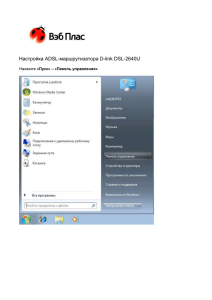Настройка ADSL-маршрутизатора D-link DSL
advertisement
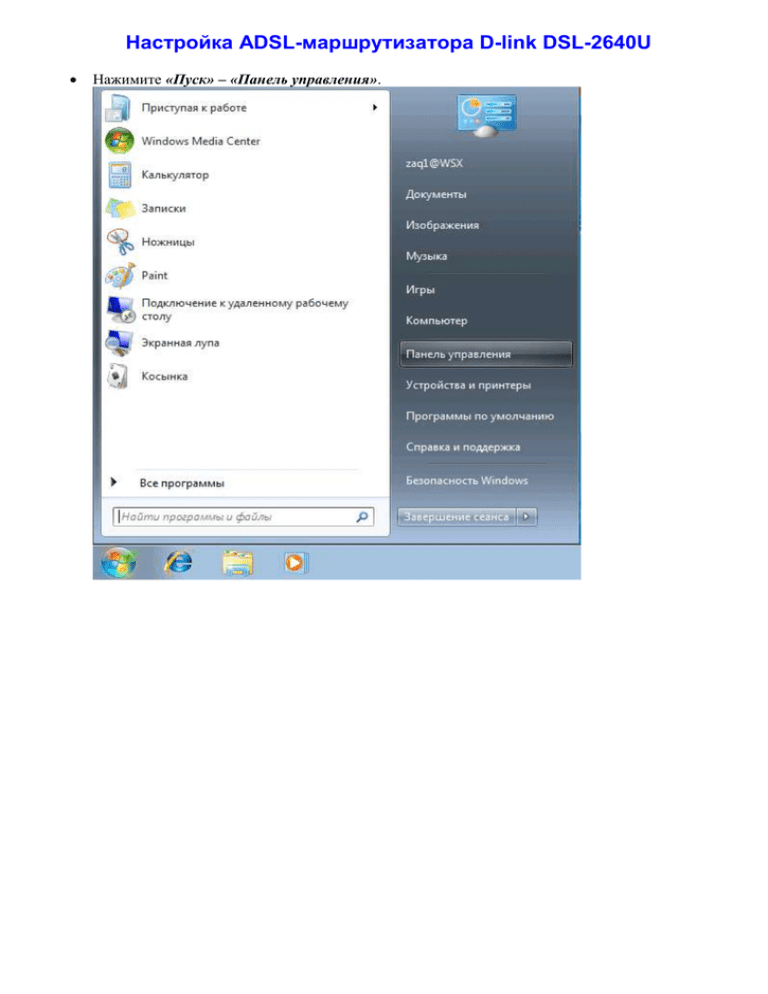
Настройка ADSL-маршрутизатора D-link DSL-2640U Нажимите «Пуск» – «Панель управления». Выберите раздел «Сеть и Интернет». Далее перейдите в «Центр управления сетями и общим доступом». Далее в окне «Центр управления сетями и общим доступом» слева выбирите «Изменение параметров адаптеров». В открывшемся окне щелкните по ярлыку «Подключению по локальной сети» правой кнопкой мыши и выберите пункт «Свойства». Далее выберите «Протокол Интернета версии 4 (TCP/IPv4)» и нажмите кнопку «Свойства». 7. Откроется окно «Свойства: Протокол Интернета версии 4 (TCP/IPv4)». Выставляем параметры: - «Получить IP-адрес автоматически». - «Получить адрес DNS-сервера автоматически». После того как все параметры введены, нажимаем «ОК» в Свойствах Протокола и «ОК» в Свойствах подключения для сохранения настроек. Подключите adsl модем к сетевой карте компьютера Откройте Браузер (например, Internet Explorer) и введите в адресной строке: 192.168.1.1 В появившемся окне введите логин/пароль: admin/admin и нажмите кнопку «ок» Далее в web-интерфейсе модема выберите пункт «Quick Setup» Укажите значения VPI: 1 и VCI: 32. Нажмите кнопку «Next» Поставьте точку напротив протокола «IPoA» и нажмите «Next» В поле «WAN IP Address» укажите IP-адрес из памятки клиента. В поле «WAN Subnet Mask» укажите маску подсети (по умолчанию 255.255.255.0). Поставьте галочки, как изображено на рисунке. В поле «Use IP Address» укажите адрес шлюза из памятки клиента. Поля «Primary DNS server» и «Secondary DNS server» заполните, как показано на рисунке ниже. Нажмите кнопку «Next» Поставьте галочки, как показано на рисунке ниже. Нажмите кнопку «Next» Нажмите кнопку «Next» Поставьте галочку «Enable Wireless» и впишите название вашей wifi-сети (SSID). Название может быть любым, например «home network». Нажмите кнопку «Next». В следующем окне вы увидите сводную таблицу. Нажмите кнопку «Save/Reboot» Подождите несколько минут пока маршрутизатор перезагрузится После перезагрузки зайдите в меню «Wireless» и выберите пункт «Basic». Выберите в списке страну «Russian Federation» и нажмите кнопку «Save/Apply» Перейдите в раздел «Security». Выберите в поле «Network Authentication» значение «WPA-PSK». В поле «WPA Pre-Shared Key» укажите пароль для подключения к wifi-сети (Вы можете использовать любой пароль). Запомните или запишите SSID и пароль для подключения к wifi сети. Нажмите кнопку «Save/Apply». Перейдите в раздел «Management» и выберите пункт меню «Save/reboot». Нажмите кнопку «Save/reboot». Теперь вам необходимо выполнить поиск WIFI сетей на вашем компьютере, оборудованном WIFI адаптером. Установите подключение к сети, имя которой соответствует имени, установленному в настройках маршрутизатора. Пошаговая инструкция по настройке WIFI соединения в windows 7 и windows vista выложена на нашем сайте www.wplus.net. Удачной Вам работы в сети Интернет!